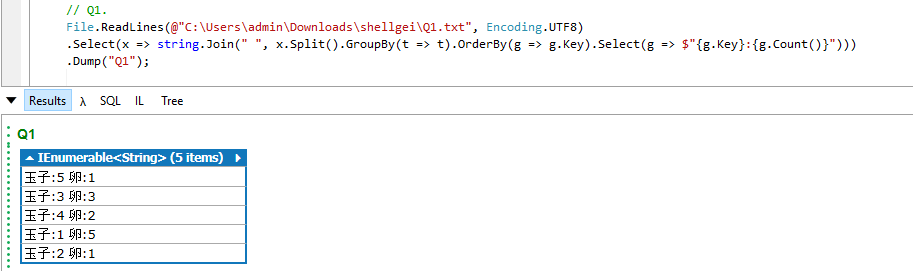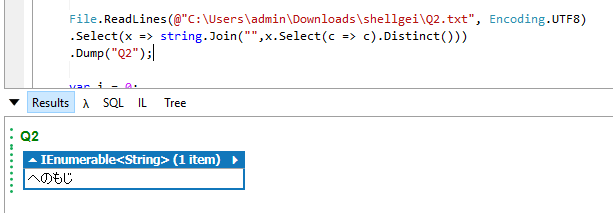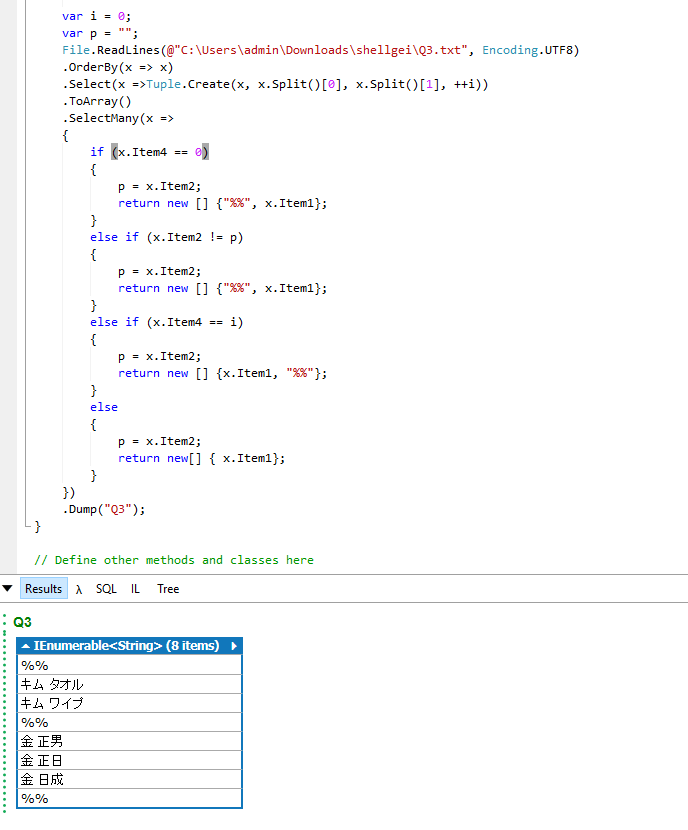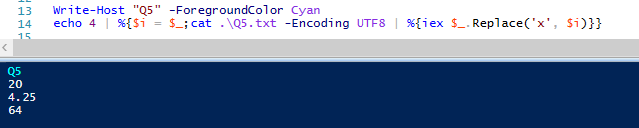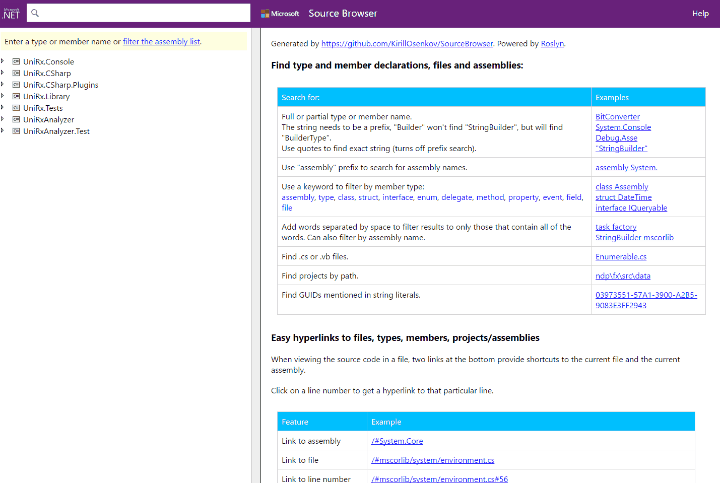このブログでは珍しい会社訪問記事第二弾です。
最近 C# で Windows な会社で良く話題を聞くのは?と聞かれた時に 高級旅館、レストランを中心とした予約ができる一休.comを運営されている 株式会社 一休様 の名前が上がってくることが多いのではないでしょうか。
先日、噂の一休さんに訪問する機会をいただきました。
目次
一休さんとの初めての邂逅
実は昨年(2015年6月30日) に、当時良く一休さんの話題を耳にしていたときに、@kentana20 、 @zimathon さん、@minato128 さんをはじめとするエンジニアの皆様がグラニに見学に来られたことがあります。その時に、「C# で頑張っていきます!」というお話を伺って私たちも頑張っていこうと気合を入れなおしたのでした。当時話題になっていたのが、以下の記事や発表でした。
https://tenshoku.mynavi.jp/it-engineer/knowhow/naoya_sushi/07tenshoku.mynavi.jp
https://tenshoku.mynavi.jp/it-engineer/knowhow/naoya_sushi/08tenshoku.mynavi.jp
会社訪問のお誘い
一年が過ぎる中、一休で取り組まれている様々な改善を耳にしていました。そして、とても嬉しいことに今度は id:kentana20 さんに会社見学へ誘っていただけたので 2016年8月26日 19:00~ グラニのメンバーと一緒に伺ってきた次第です。*1
なんて優しい...!
社内でメンバーを募ったところ、グラニからは、開発メンバー 7名 + インターンに来ている大学生1名 の8名という大所帯で伺うというなんともご迷惑をおかけする事態に....*2 快諾してくださったことに改めて感謝申し上げます。
訪問前の事前準備
さて、伺うとなれば事前情報集めです。何やら新しくされたということで、気になる記事が話題になっていましたね。めもめも。
最近の雰囲気が良く伝わる素敵なブログです。
あとは勉強会の様子とか。
社内で DDD 勉強会。弊社のシステムは会員、ホテル施設、予約購買、決済とか典型的なドメインモデル例みたいなドメインなので自社のドメインでやるなら〜って議論すると学習効率が異常にいい pic.twitter.com/Qq9LU8HTiW
— Naoya Ito (@naoya_ito) August 5, 2016
座談会なので、進行の大枠と質問をざっくりと交換していざ出発です。
訪問当日
19:00 からのお約束だったので 18:30 に珍しく全員が集合完了して出発 *3 六本木から赤坂見附の移動なのですが、ルートがすさまじい回り道感.... ともかく赤坂見附迷路を抜けて出口11から外へ
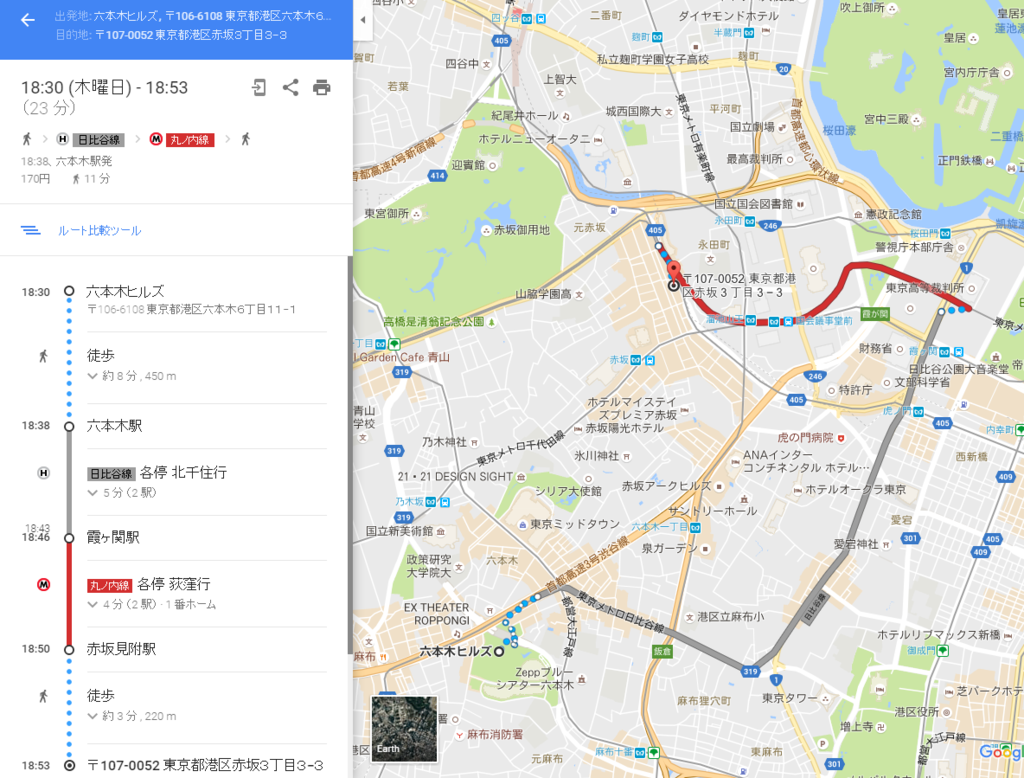
やってきました。ビル 6F について入口へ。

受付が和風モダンでかっこいい.... 高級ホテルを思わせる安心感があります。


ここから id:kentana20 さんに案内をしていただきました。
期待に違わずこの扉が開いて恐る恐る中に入ります。と、早速入口脇に自販機!なんとゲスト用に無料とのこと...!! id:kentana20 さんのお心遣いで各人が一人思い思いにポチポチします *4
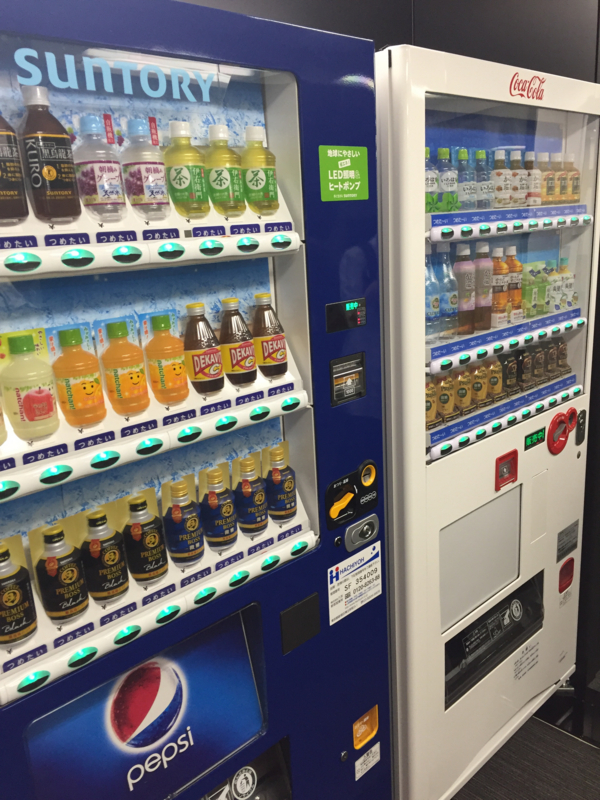

素敵な会議室がいくつもありいい感じでした。
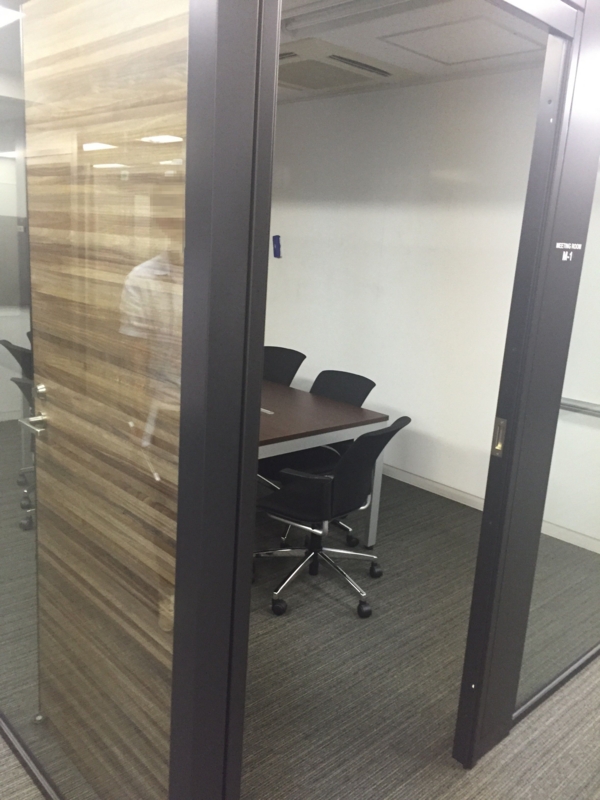
皆様まだ働いていらっしゃるなか、オフィス内を見学させていただき...各開発チームの方とご挨拶しつつ、社内の階段で5Fにも訪問させていただきました。フロアが分かれている場合の社内階段いいですねー、メンバーがわくわく降りて行ってます。フロアが分かれる場合、こういうの大事だと思います。

エンジニアの方の写真は控えたのでツイートを拝借します。
新オフィスのエンジニア生息地。いい感じである pic.twitter.com/1bebW4NiKw
— Naoya Ito (@naoya_ito) July 15, 2016
噂の43インチモニターは、噂通り大きい....!! エクセルが捗るとのこと (あれ、プログラミングは...?
@guitarrapc_tech https://t.co/gdT3raj4YG
— kensuke tanaka (@kentana20) June 15, 2016
これですね。いま2人使ってるメンバーがいますw
話題の CTO @naoya_itoさんにもお会いしました。もしかしてディナーショーを拝見できるかと思いましたが、ちらっとご挨拶で終わっちゃいました。*5
先日ぶつぶつつぶやいてた1人CTO Night の開催が本当にきまりました / “~マネジメントに悩める全てのエンジニアにささげる~ 伊藤直也の1人CTO Night |転職ならDODA(デューダ)” https://t.co/mNV5bFI9xL
— Naoya Ito (@naoya_ito) August 8, 2016
さて、途中の鐘やマグロに心を惹かれつつ 最後に案内していただいたのがリラックスルーム。全社員200名で集まったりもされるとのことで、とても広いのにすごいリラックス感です。まるで、リゾートホテルのライブラリのような居心地の良さがありました。


プロジェクタが3つあるなど 色々説明を受ける横で..。

さっそく座って馴染んでいるメンバー達....*6

という感じで社内を案内していただき、メインの座談会へ。
座談会
広い会議室に通され、うきうきしていたのですが、このあと名刺交換会で名刺を切らす程の一休エンジニアの皆さんに囲まれ戦々恐々となります。

組織に関すること、開発の体制、ブランディング/採用、勉強会の状況からざくっと始まり、テクノロジのトレンド、今後の選択、ロギング、インフラ基盤、モニタリングなどなど座談会では色々なお話を交わしました。
個人的にとても心強かったのは、メイン言語は 今後も C# で行くことに変わりがないというお言葉でした。様々な変化の中で、どうされるのかなと気にしていただけに、今後も負けじと頑張っていきます!
インフラの環境変化といえば、気になるのが..。
オンプレからクラウドへ移行するときの IaaS をどこにしようかをジャンケンで決めようとみんなで話して 俺 AWS、shibayan Azure でジャンケンしたら負けたので Azure にしようと思います。
— Naoya Ito (@naoya_ito) August 17, 2016
Azure、AWS、GCP どれも特徴ありますよねー、という話もしつつ、個人的に GCP を激推しした*7のですが、その日の夜にこんな記事が出てオチ要員の役割は果たしました。記事は不正確なのか、7月中に一部使っただけのようですし今でもポケモンGO はGCP のようです。
GCPからAWSに大半を写してた // Why did Pokémon GO switch from GCE to AWS? - Quora https://t.co/eiDbVUd6Jv
— guitarrapc_tech (@guitarrapc_tech) August 26, 2016
現状は 130.211.14.80 がメインアドレスかな? これは GCP のIPだにゃ。
— guitarrapc_tech (@guitarrapc_tech) August 27, 2016
ふむん // Software Engineer - Server Infrastructure https://t.co/sAvazkx85W pic.twitter.com/qI4lrosfEx
— guitarrapc_tech (@guitarrapc_tech) August 27, 2016
今後の選択になんの影響も与えていない雑魚発言で終わりましたが、一休さんがどのクラウドを選択するのかは非常に興味があります。お話の中で、インフラ面でのマルチOS、マルチプラットフォームを視野に入れていらっしゃるのが現実的ですごいと思いました。負けてられません。
あとは、せっかくなので Fastly も激烈に推しておきました。これは正真正銘 Fastly 最高ですからね、*8
まとめ
胸をお借りに行ったのですが、一休さんがあまりに素敵なので今週も月曜から負けてられません。メンバーも刺激を受けているので、今後もコツコツ大胆に開発を続けていきたいと思います。
一休シールいただきました!激かわです!

グラニからも手土産もお渡ししたので、ミッション完了!です。
なにこれ pic.twitter.com/lntJReaThF
— Naoya Ito (@naoya_ito) August 26, 2016
グラニさんありがとうございます! pic.twitter.com/9EhB6Et1dS
— essentialism (@minato128) August 26, 2016
壁モニターに pic.twitter.com/v56Xg3Q6Io
— essentialism (@minato128) August 26, 2016
おまけ
一休マスコットがかわいかったので、絵描きの知人に TiltBrush でVRお絵かきしてもらいました。
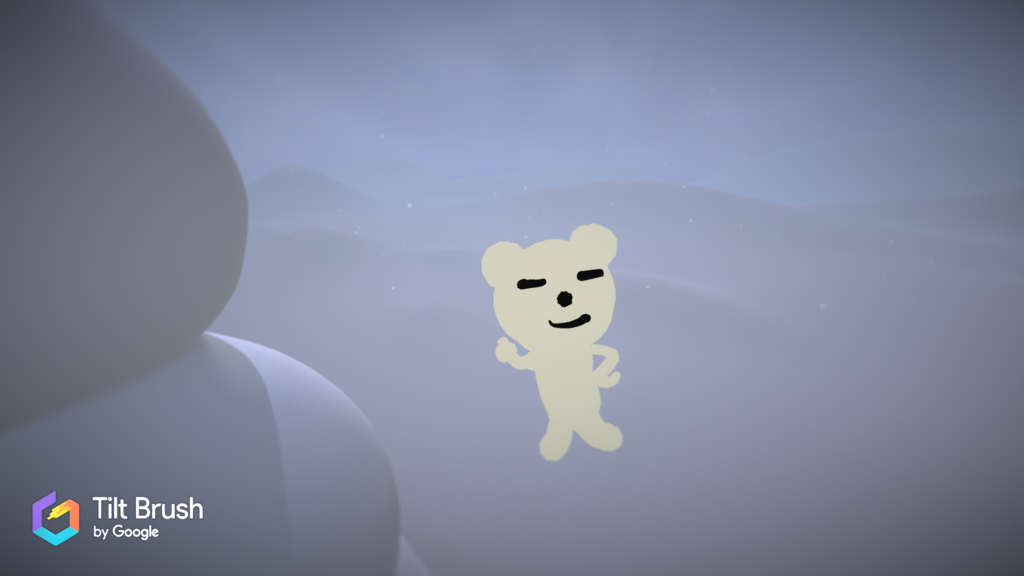
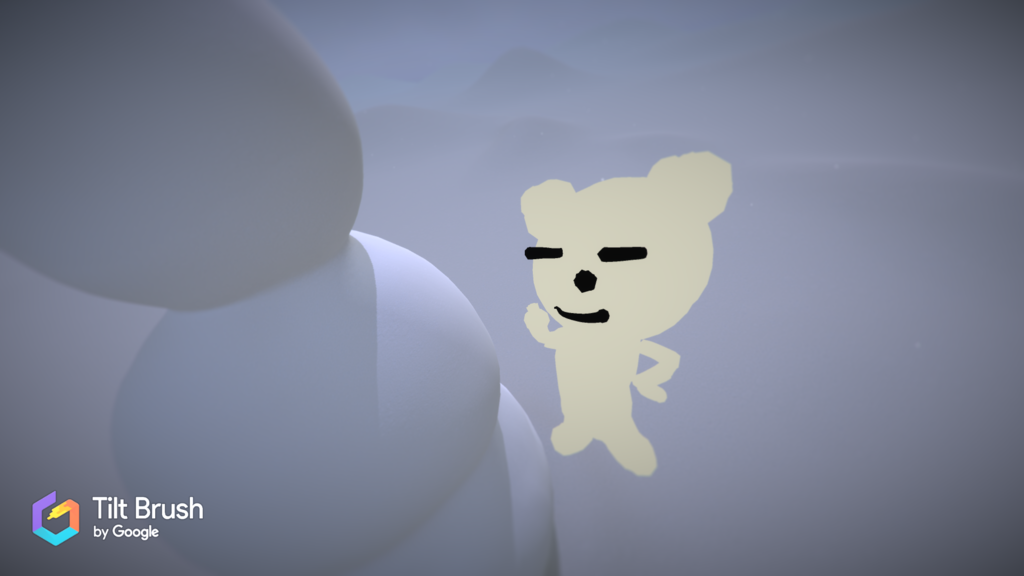
上アングル
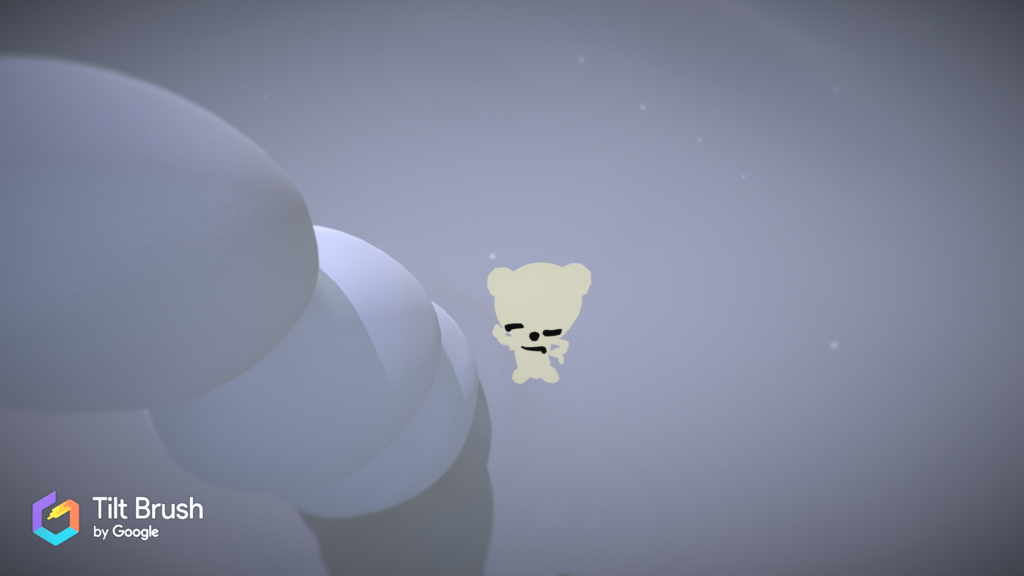
下アングルも*9